Змініть пошук Kindle Fire HD з Bing на Google

З випуском Kindle Fire HD, Amazon співпрацює з Microsoft і зробив Bing пошуковою системою за замовчуванням для свого браузера Silk. Ось як повернути його в Google.
Коли минулого року вийшов перший вогонь Kindle,провайдером пошуку за замовчуванням для веб-браузера Silk був Google. На цей раз Amazon співпрацює з Microsoft і зробив Bing за замовчуванням на Kindle Fire HD. Ось як повернути його в Google.
<Змініть пошукову систему за замовчуванням на Fire HD
Оновлення: Ця стаття була написана, коли вийшов перший Fire HD. На новіших планшетах Fire можна змінити пошукову систему через Додаткові налаштування безпосередньо з браузера Silk.
Щоб змінити його на Google, натисніть Домашній екран в Інтернеті.
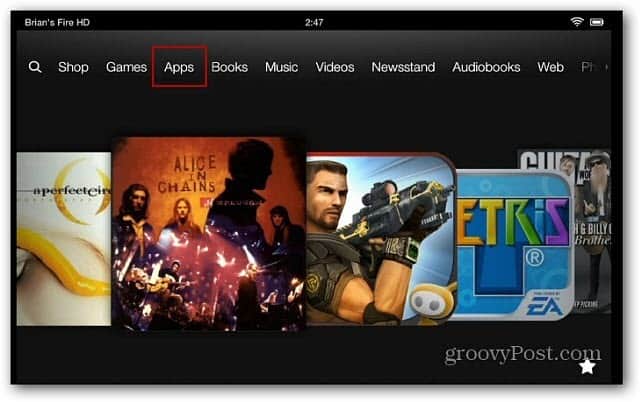
Відкрийте веб-сторінку та натисніть піктограму меню, а потім Налаштування.
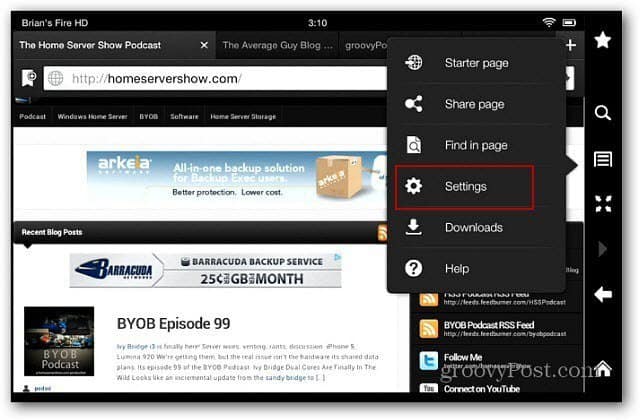
На наступному екрані торкніться пошукової системи.
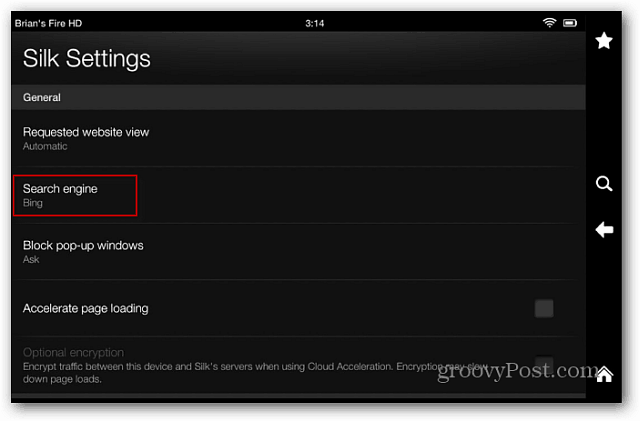
Тепер торкніться Google у вікнах Пошукової системи, що з'являється.

Тепер, коли ви повернетесь до веб-браузера і наберітьпошуковий термін в адресному рядку, результати відображатимуться в Google. Крім того, якщо ви інвестуєте в сервіси Google, ви можете увійти у свій обліковий запис і використовувати їх як звичайні.
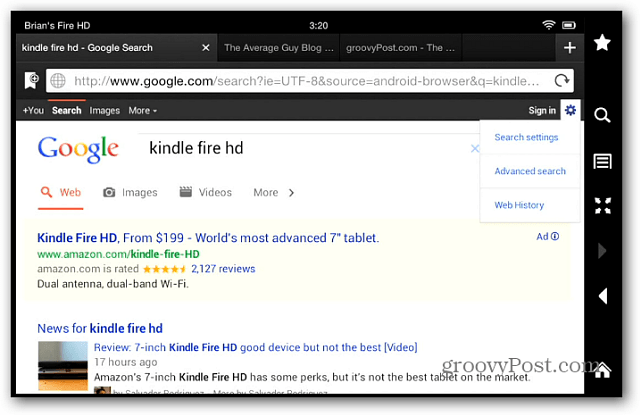
Якщо ви не використовували багато Bing, оскільки цеза замовчуванням ви можете спробувати його деякий час. Я знайшов новим освіжаючим способом пошуку в Windows 8. Але якщо ви все про пошук і сервіси Google, переключитися на нього легко.










Залишити коментар